发布时间:2024-11-06 人气:235次

在数字化时代,数据对于个人和企业的重要性不言而喻。然而,硬盘故障、误删除、病毒感染等原因可能导致数据丢失,给我们的生活和工作带来极大的不便。本文将为您详细介绍硬盘数据恢复的方法,帮助您轻松找回丢失的数据。

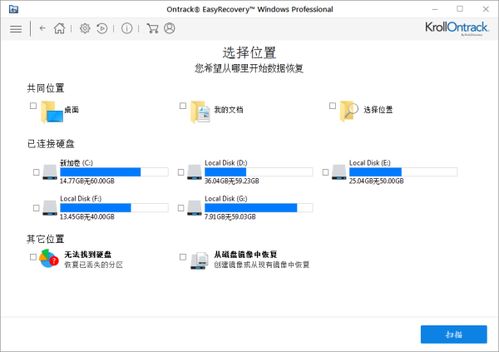
在了解具体的数据恢复方法之前,我们先来了解一下硬盘数据恢复的基本原理。当文件被删除时,操作系统只是更新了文件系统记录,将文件标记为删除,而文件本身并未被真正删除。因此,只要在文件被覆盖之前进行恢复,通常都能找回丢失的数据。


一旦发现数据丢失,首先要立即停止使用设备,避免在硬盘上写入新的数据,以免覆盖掉丢失的数据。这是数据恢复的第一步,也是至关重要的一步。
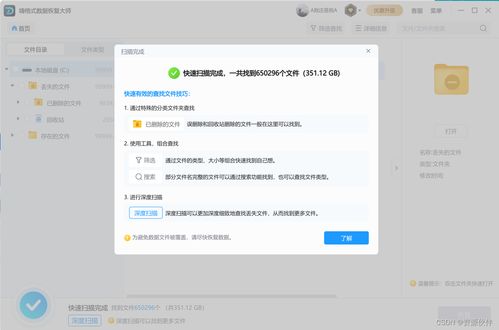
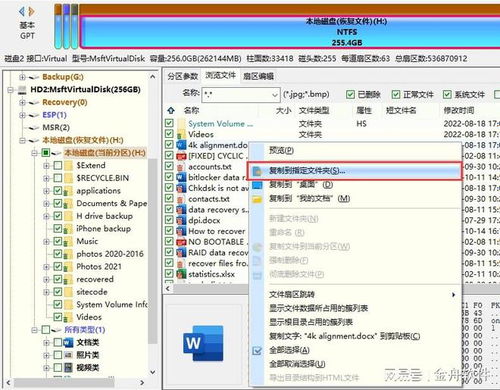
市面上有很多数据恢复软件,如EasyRecovery、Recuva等,它们可以帮助您恢复误删除、格式化、分区丢失等情况下丢失的数据。以下是使用数据恢复软件的基本步骤:
下载并安装数据恢复软件。
选择需要恢复的硬盘或分区。
选择恢复模式,如快速扫描、深度扫描等。
等待扫描完成,查看恢复结果。
选择需要恢复的文件,点击“恢复”按钮。

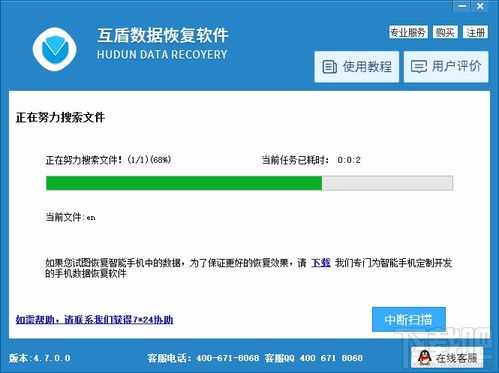
如果您有定期备份的习惯,可以利用系统备份功能恢复丢失的数据。以下是Widows和macOS系统备份恢复数据的步骤:
打开“控制面板”,选择“系统和安全”,点击“系统”。
在左侧菜单中选择“系统保护”,点击“创建”。
选择要备份的驱动器,点击“创建”。
等待备份完成,当需要恢复数据时,点击“系统保护”,选择“系统还原”。
打开“系统偏好设置”,选择“时间机器”。
选择要恢复的备份,点击“恢复”。
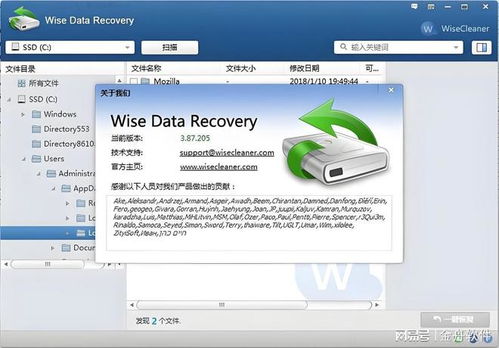
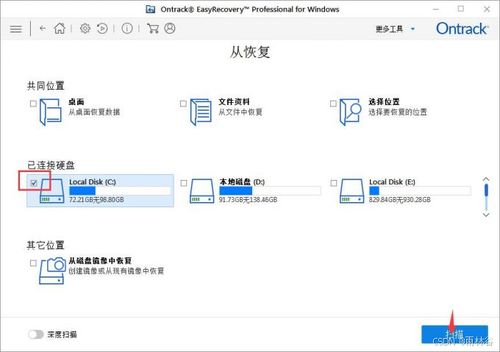
如果以上方法都无法恢复数据,或者数据丢失情况比较严重,建议您寻求专业数据恢复服务。专业数据恢复公司拥有丰富的经验和专业的设备,可以为您恢复丢失的数据。
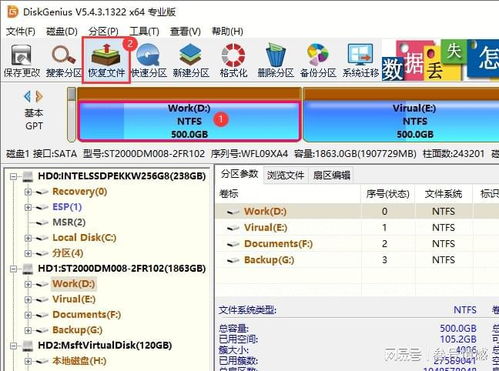

最好的数据恢复方法是预防为主,定期备份数据。养成良好的电脑使用习惯,定期备份重要数据,可以有效避免数据丢失的风险。


硬盘数据恢复是一个复杂的过程,但只要掌握正确的方法,就能轻松找回丢失的数据。本文为您介绍了多种硬盘数据恢复方法,希望对您有所帮助。